В этой статье мы разберемся с вопросом, как выбрать яркость экрана телевизора. По сути, яркость экрана телевизора зависит от установленных настроек в вашем телевизоре. Итак, давайте остановимся на основных положениях настроек: что, как, куда, зачем, почему и что из этого получится.
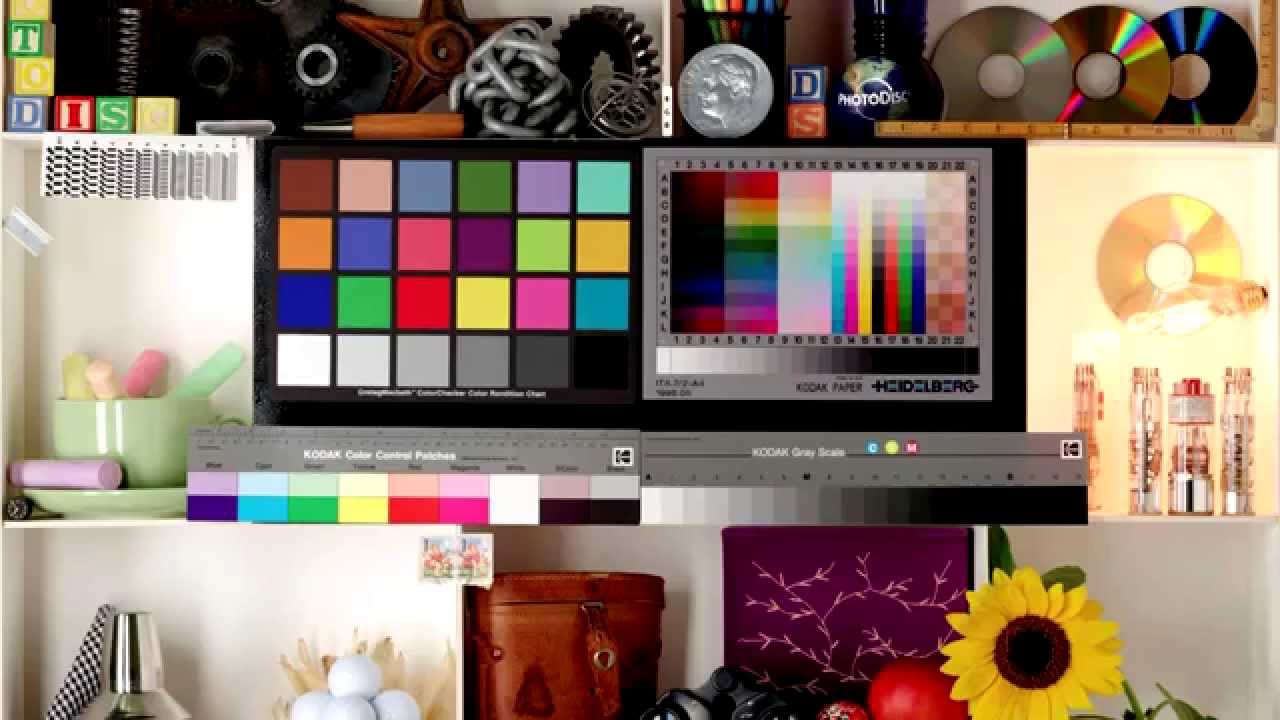
Первым делом стоит отметить, что в большинстве телевизоров предусмотрены две настройки яркости: интенсивность подсветки (яркость экрана в целом) и яркость сигнала. Яркость телевизора – это, по-простому говоря, регулировка черного уровня в сигнале. А если говорить на языке ученых, то яркость (опять-таки упрощенно) – это отношение силы света к площади светящейся поверхности. Современные телевизоры имеют яркость экрана в 400-500 и выше кенделов на метр квадратный. Пожалуй, единственная полезность чрезмерной яркости замечается лишь при просмотре 3D-фильмов, да и то в затворных очках, так как даже в открытом состоянии жидкокристаллические затворы поглощают приличное количество света.
Затемнение экрана Телевизора LG
Что же под собой подразумевает яркость подсветки. Предположим, что Вы подстроили под себя яркость экрана, считая её самой оптимальной, но что-то до сих пор создает дискомфорт, например, чрезмерная яркость по вечерам или при выключенном свете. Для того, чтобы настроить яркость ЖК-телевизора, найдите в меню настроек пункт «Подсветка» или «Яркость подсветки».
Если же меню на английском языке, поищите пункт «Backlight». Изменение яркости экрана с помощью настроек меню изменяет общую яркость самого экрана, не задевая при этом настройки яркости сигнала. По сути, правил настройки не существует – Вы сам себе хозяин и сами настраиваете яркость экрана для своего же удобства при просмотре.
Самое главное при настройке яркости экрана – не переусердствовать. Если это Ваш первый ЖК-телевизор, то, скорее всего, яркое и контрастное изображение может показаться Вам очень приятным и удобным, но со временем это создаст дискомфорт, по крайней мере, для глаз, что будет вызывать повышенную усталость. Также многое зависит от насущной, реальной контрастности телевизора.
Если в Вашем телевизоре предусмотрен приличный антиблик, и присутствует хорошая глубина черного цвета, то изображение будет выглядеть достаточно живо, глубоко и ярко даже при минимальных настройках яркости. Но следует понимать, что выше возможностей самого телевизора прыгнуть не удастся. Так что, большую роль играют характеристики самого телевизора.
Вот несколько фактов и советов для того, чтобы бы стать более просвещенным в вопросе яркости экрана: большая часть ЖК-телевизоров поставляются с повышенной яркостью. При наличии в комнате большого освещения, есть смысл оставить высокую яркость, и наоборот, в темное время суток есть смысл убавить яркость (как и с ноутбуками или смартфонами, нет универсального значения яркости, Вы постоянно меняете уровень подсветки), снижение яркости снижает и нагрузку на глаза. И запомните, что умеренная яркость обеспечивает лучшее восприятие картинки на экране.
Отключение динамической подсветки в телевизоре Samsung

Настройка яркости телевизора
Очень часто при настройке яркости не обойтись и без контраста. На самом деле называть контраст контрастом – ошибочно, поскольку контрастность – это соотношение максимальной яркости уровня белого к уровню черного и, если мы настраиваем контраст в телевизоре, то на деле лишь меняем уровень белого, а соответственно – максимальную яркость изображения.
Вот несколько советов для настройки контрастности плазменных телевизоров:
- Проводить настройку контрастности лучше всего в темноте
- Выведите на экран изображение с окном уровня белого (100IRE)
- Установите параметр контраста близко к максимальному (90-95, например)
- Уменьшайте параметр «контраст» до тех пор, пока картинка с уровнем белого (100IRE) не перестанет давить на глаза и будет восприниматься Вами комфортно
Кстати, в плазменных телевизорах Samsung есть такой параметр, как «яркость ячейки», в английском меню «cell light». Он имеет большое влияние на общую яркость изображения. Попробуйте выставить его на значение, близкое к максимальному (18-20), и проследуйте советам, описанным несколько выше.

С жидкокристаллическими и LED-телевизорами история похожа, но, тем не менее, отличается. В них присутствует параметр под названием «яркость подсветки» (порой встречается «контраст подсветки»). Именно он играет решающую роль в создании общего уровня яркости изображения. И снова советы:
- Проведите настройку в темное время суток
- Выставьте параметр контрастности ближе к максимальному (90-95)
- Выведите на экран изображение с окном уровня белого (100IRE)
- Установите параметр яркости подсветки на максимальное значение или очень приближенное к максимальному
- Далее уменьшайте этот параметр до тех пор, пока глаза не станут нормально воспринимать картинку на экране, не ощущая дискомфорта
Также крайне нежелательно устанавливать параметр контрастности на максимальное значение, поскольку некоторые модели телевизоров могут испытывать трудности при таких параметрах, в них могут возникнуть нелинейности цветовой температуры. И, самое главное, не придавайте слишком большого значения яркости и контрастности изображения. Перебор с настройкой может негативно сказаться на уровне усталости Ваших глаз и их состоянии в целом.

Также, для получения наиболее качественного изображения на экране Вашего телевизора, не мешало бы обратить внимание на такие параметры, как «цвет» и «насыщенность». Однако, и здесь нет правил в настройке, можем указать лишь рекомендации. Без замеров установить этот параметр крайне сложно, да и практически невозможно.
Самым оптимальным решением, касающимся яркости телевизора – это вывести на экран телевизора качественные фотографии, картинки с изображением природы (преимущество отдайте зеленому цвету, поскольку именно к зеленому цвету наш глаз наиболее чувствителен, к тому же именно зеленый очень часто выглядит неестественно на экранах телевизоров). После этого просто регулируйте параметр «цвет» и «насыщенность» до тех пор, пока изображение не покажется Вам наиболее реалистичным и «живым». Можно также проверить эти настройки на качественных фотографиях людей, доводя параметры до момента, когда оттенок кожи приобретет естественный цвет.
Что же, задаваясь вопросами о том, какая яркость телевизора лучше, какой должна быть яркость у телевизора или, какая яркость оптимальна для телевизора, ответить однозначно невозможно. Вы сами в силах настроить яркость своего экрана под свои нравы и вкусы. Надеемся, что данная статья поможет Вам в этом несложном деле. Удачи с покупками и их настройками с Naobzorah.ru!
Источник: naobzorah.ru
Как откалибровать телевизор без специального оборудования? + видео обзор

От редакции
Обновлено 26.06.2022
Поделиться
Просмотров 1553
Cкажем прямо, раньше производители телевизоров особо не заморачивались с тонкой настройкой своих моделей, предназначенных для массового рынка. Поэтому очень часто покупатели, охмуренные качеством изображения, увиденного на витринном образце телевизора, сильно разочаровывались впервые включив свое новое приобретение дома.
В те дни калибровка каждого нового телевизора была практически обязательной. Многие люди даже были готовы расстаться с приличным количеством денег, чтобы получить действительно точную настройку от профессионала, использующего специальную технику (колориметр).
Сегодня все чаще даже самые дешевые телевизоры поступают в продажу в достаточно хорошо откалиброванном виде, поэтому покупатели этих моделей получают лучшее, на что они способны с точки зрения точности цветопередачи и качества изображения. Тем не менее, если вы хотите выжать 110 процентов от всего того, на что способна ваша новая ТВ-панель, вам определенно нужно будет «поиграть» с настройками.
К счастью, очень часто для тонкой калибровки не требуется никакого специального оборудования – просто немного терпения, несколько тестовых изображений и, конечно, немного знаний. Что касается последнего, мы надеемся, что это краткое руководство поможет вам настроить телевизор в соответствии с вашими личными предпочтениями наилучшего визуального восприятия.
Основные настройки



Самый простой и быстрый способ калибровки телевизора – войти в системное меню телевизора и выбрать один из режимов, предустановленных производителем. Сегодня практически каждая модель ТВ содержит различные предустановленные комбинации настроек, предназначенных для конкретных типов контента – фильмов, игр, спортивных трансляций, статичных изображений.
Это, конечно, очень примитивный способ калибровки, не дающий никаких гарантий, что заранее определенные производителем настройки понравятся вам. Тонкая настройка требует немного больше времени и усилий. Для этого вам понадобятся несколько образцов изображений, желательно статических, потому что с динамически сменяющими друг друга картинками откалибровать экран будет сложнее.
В Windows 10 есть встроенное средство калибровки, так что если у вас есть компьютер или ноутбук, работающий под управлением этой операционной системы, то самый простой и быстрый способ откалибровать телевизор – просто подключить его к нему.
Подключив телевизор к компьютеру, введите «Калибровка цветов монитора» в меню поиска Windows 10 (вызывается нажатием клавиш Win и Q), нажмите Enter. Операционная система запустит встроенный мастер, который проведет вас через процесс калибровки.
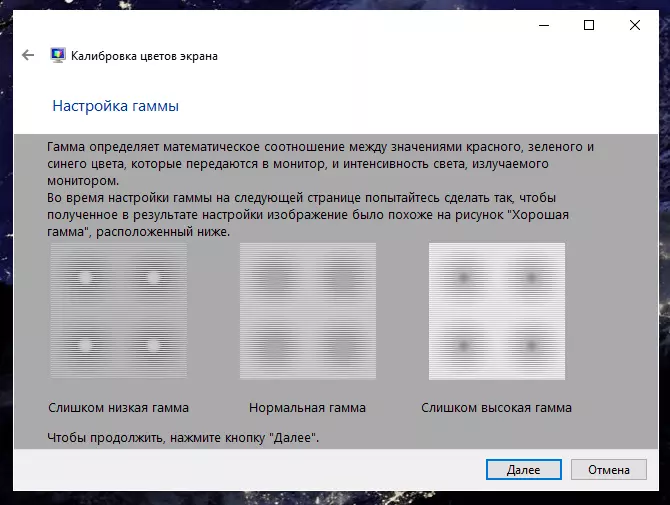
Если у вас нет под рукой компьютера, закачайте на флэшку несколько подходящих фотографий (лучше всего подойдут изображения с яркими цветами и четко различимыми светлыми и темными областями) и откройте их на весь экран телевизора.


Для базовой калибровки вам понадобятся следующие основные настройки: Яркость, Контрастность, Подсветка (для моделей со светодиодами), Цвет, Оттенок, Резкость, Движение и Соотношение сторон.
Ниже приведены краткие пояснения по каждой из настроек.

Яркость. Вопреки распространенному пониманию, когда мы используем этот термин в контексте настройки дисплея, его не следует интерпретировать как «интенсивность света», т.е. как это воспринимается, например, когда речь идет о ручке, которая регулирует мощность светильника.
В случае плоского монитора или телевизионной панели под «яркостью» следует понимать «уровень черного цвета», т.е. какую степень яркости следует рассматривать как «абсолютно черный». Этот параметр имеет ключевое значение, когда речь идет о LED-панели, поскольку обычно в этом случае добиться идеального черного цвета (полное отсутствие света) гораздо сложнее, чем в случае OLED-панели. В OLED каждый отдельный пиксель излучает свет и поэтому может управляться индивидуально, т.е. когда требуется отображать «черное» (отсутствие света), панель просто не активирует точки на экране в этой области изображения.
На светодиодных дисплеях это невозможно, потому что отдельные пиксели зависят от дополнительной подсветки, реализованной с помощью специальных светодиодов. Поэтому для таких дисплеев выбор правильной настройки яркости является разделительной линией между «черным» и «серым». Если увеличить этот параметр слишком сильно, темные области на экране будут выглядеть скорее темно-серыми, нежели черными, а это снижает контрастность изображения и его общее качество.
Контрастность. В каком-то смысле эта настройка противоположна яркости и определяет уровень белого, поэтому эти два параметра рекомендуется настраивать последовательно – после регулировки контрастности, регулировать яркость или наоборот.


Даже если вы больше ничего не откалибруете, правильно настроенного контраста и яркости обычно достаточно, чтобы вместо тусклой, плоской и серой картинки получить яркое, привлекательное изображение с живыми, насыщенными цветами.
Подсветка. Это настройка, которую вы найдете в меню телевизоров LED/QLED. Для OLED она избыточна, потому что в этой технологии подсветка пикселей реализуется совершенно по-другому.
Фактически, именно регулировка уровня подсветки наиболее близко соответствует широко распространенному пониманию «яркости», т.е. увеличение или уменьшение интенсивности (силы) света, испускаемого панелью телевизора. Если вы выберете высокое значение подсветки, результатом будет более яркое изображение, но также и более выраженный эффект «утечки» света. Это особенно верно для бюджетных ТВ, в которых применяется так называемая Edge подсветка, когда группа светодиодов расположена по краю экрана. На таких телевизорах увеличение подсветки делает более яркими пятна по краям изображения, которые особенно заметны в темных сценах с большим количеством черных тонов. Поэтому не стоит перебарщивать со значением – лучше выбрать минимальный уровень подсветки или максимально низкий в зависимости от освещения комнаты, в которой находится телевизор.

Цвет. Само название этого параметра достаточно ясно говорит о том, чем именно он управляет – интенсивностью цветов или, если говорить более технически, их сатурацией (насыщенность).
Если уменьшить уровень цвета до нуля, получится классический черно-белый телевизор, а если увеличить слишком сильно – цвета станут невыносимо яркими, и вы не сможете различать отдельные детали в зонах с однотипным цветом.


Сила цвета, пожалуй, наиболее субъективная из всех настроек дисплея, поскольку полностью зависит от личных предпочтений пользователя. Одни предпочитают более яркие, насыщенные, даже неестественно плотные цвета, другим нравятся более умеренные. Выбирайте по вашему вкусу.
Оттенок. Это настройка, которая управляет балансом между двумя основными цветами – красным и синим. В современных телевизорах этот параметр очень редко нуждается в ручной коррекции, поэтому мы рекомендуем оставить его по умолчанию.
Резкость (четкость). Этот параметр контролирует уровень «сглаживания», которое применяют встроенные в большинство современных моделей телевизоров процессоры для обработки изображения. Любители видеоигр отлично знают, что представляет собой этот процесс. Его цель – устранять «зазубрины» вокруг границ объектов. Не стоит переусердствовать с этой настройкой, поскольку после определенного уровня изображение начинает выглядеть неестественно четким и даже искусственным.
Движение. Многие современные модели телевизоров имеют специальные технологии, снижающие размытие изображения при визуализации динамичных сцен. Этот «дефект» более выражен в телевизионных панелях, которые обновляют изображение с частотой 60 Гц. Более современные (и дорогие) 120-герцовые модели меньше страдают от этого, и им такие корректировки обычно не нужны.
Формат изображения. Большая часть мультимедийного контента сегодня выпускается в широкоэкранном формате 16:9. Если вы не смотрите что-то очень старое, то вряд ли когда-нибудь встретите картинку с другим соотношением (например, 4:3). Однако, если по какой-то причине изображение на экране выглядит неестественно – например, слишком вытянутым, попробуйте улучшить его с помощью этого параметра.
Контент с разрешением 4К может не совсем точно подходить для дисплеев с классическим соотношением сторон 16:9. Обычно в таких случаях под и над изображением отображаются две черные полосы. Если они вас раздражают, вы также можете попытаться настроить изображение с помощью этой настройки.
Тонкая настройка

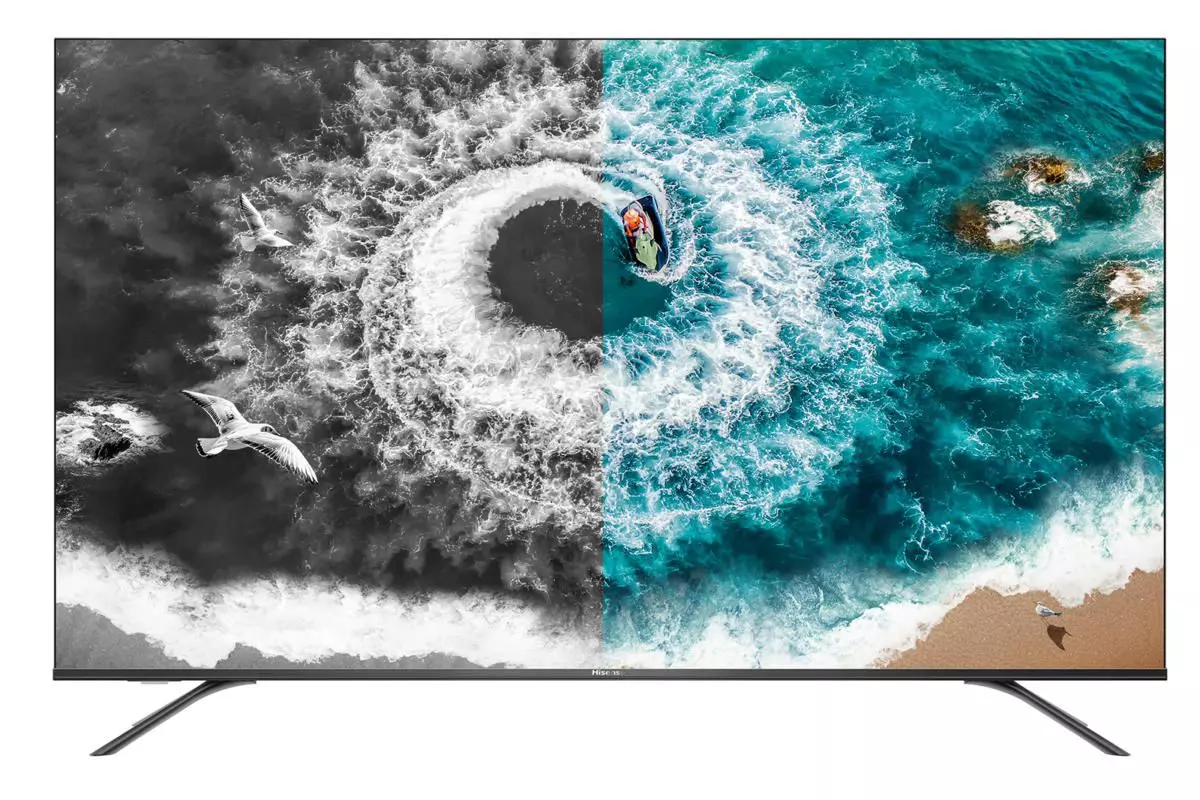
Чтобы получить отличный результат, обычно достаточно настроить основные параметры: яркость, контрастность и цвет. Если вы все еще не довольны тем, что видите на экране, можете попробовать еще несколько настроек. Однако имейте в виду, что даже самая даже самая точная калибровка не сделает телевизор за 40 000 рублей похожим на OLED-модель, которая стоит втрое дороже.
Температура. Этот параметр имеет личный характер, т.е. речь идет об очень субъективном предпочтении с точки зрения тонких нюансов изображения. Некоторым людям нравится больше цветов, которые клонятся к теплому диапазону – преимущественно оранжево-красные оттенки. Другие предпочитают холодные цвета – больше синих оттенков. В любом случае, мы говорим больше о личном вкусе, а не о настройке, которая меняет качество изображения в ту или иную сторону.
Гамма. Многие люди ставят знак равенства между гаммой и яркостью, но в действительности этот параметр влияет скорее на средние тона изображения и предлагает более точный контроль над цветовыми оттенками между абсолютно черным и абсолютно белым. Настройка гаммы поможет вам сохранить детали в самых темных частях изображения (тени) без потери деталей в самых светлых областях (облака, ярко освещенные поверхности и т.д.).
В заключение

Напоследок несколько важных моментов. Универсальных настроек не существует. Каждая отдельная комбинация подходит для просмотра разных типов контента в разное время суток. Например, современные видеоигры, фильмы и сериалы очень часто поддерживают HDR (High Dynamic Range) – технология, которая повышает качество изображения, но очень часто снижает общий уровень воспринимаемой яркости. Поэтому отдельно для HDR-контента рекомендуется использовать индивидуальное сочетание настроек с уровнем яркости выше, чем для SDR (стандартного контента).
Многие телевизоры также поддерживают специальный «игровой» режим, характеризующийся меньшим входной лагом (время отклика отдельных пикселей и скорость, с которой дисплей обнаруживает ввод с игрового контроллера или клавиатуры во время игры). Обычно этот режим подходит только для видеоигр и плохо «понимается» фильмами и сериалами.
Также неплохо бы откалибровать телевизор по крайней мере для двух сценариев использования – днем, когда вы смотрите на экран при ярком дневном свете, и ночью, когда в помещении тусклое освещение. Многие современные телевизоры, особенно те, которые оснащены светодиодными панелями, могут достигать чрезвычайно высоких уровней максимальной яркости – до такой степени, что самые яркие части сцены становятся болезненными для глаз при просмотре в темноте.
Источник: altarena.ru
Как отрегулировать яркость на телевизоре — Samsung, LG, Apple
Правильный уровень яркости является идеальным во время просмотра или игры на телевизоре. Поэтому может раздражать, если экран телевизора темный или слишком яркий.
Итак, давайте перейдем к нашему руководству о том, как настроить яркость на телевизорах Samsung, LG, Apple и других.
Как настроить яркость на телевизоре LG
Ваш телевизор LG Smart TV автоматически пытается настроить яркость экрана в зависимости от окружающей обстановки. При этом телевизор работает в энергосберегающем режиме. Например, если ваша комната ярко освещена, яркость телевизора будет уменьшена.
Таким образом, в зависимости от освещения гостиной или спальни, яркость телевизора также будет меняться. Чтобы исправить ситуацию, мы можем отключить энергосберегающий режим и оставить желаемый уровень яркости неизменным.

- Откройте Настройки на телевизоре. Вы можете найти его в виде значка шестеренки в правом верхнем углу экрана телевизора.
- Выберите Все настройки.
- Нажмите на Изображение.
- Выберите Энергосбережение. Появится еще одно всплывающее меню с дополнительными настройками.
- Выберите Выключить и выберите Закрыть.
Теперь, когда мы отключили режим энергосбережения, мы можем настроить выбранный нами уровень яркости. Вот как это можно сделать:

- Откройте Настройки и нажмите на опцию Дополнительно в нижней части экрана.
- Нажмите на Настройки режима изображения.
- Выберите Яркость и с помощью ползунка и боковых стрелок установите желаемый уровень яркости.
На более ранних моделях телевизоров LG
- Выберите кнопку Настройки на пульте дистанционного управления.
- Выберите Все настройки.
- Перейдите к разделу Режим изображения. Теперь вы увидите множество опций для настройки определенных функций просмотра, таких как подсветка, контрастность, яркость, оттенок и другие.
- Перейдите к опции Яркость и отрегулируйте уровень.
Как настроить яркость на телевизоре Samsung
Как и телевизор LG, Samsung также имеет функцию Ambient Light Detection, которая автоматически определяет свет из реального мира и соответствующим образом регулирует яркость. Поэтому мы должны отключить эту функцию, чтобы уровень яркости оставался неизменным.

- Нажмите кнопку Home на пульте дистанционного управления.
- Перейдите к Настройки.
- Выберите пункт Общие.
- Переместитесь в самый низ и выберите Eco Solution.
- Нажмите на Обнаружение рассеянного света и выключите его.
- Если вам нужна большая яркость, нажмите на Минимальная яркость, которая находится прямо под опцией Окружающее освещение.
- Используйте стрелки на пульте ДУ, чтобы увеличить яркость.
Вот как можно отрегулировать уровень яркости телевизора Samsung:

- Нажмите кнопку Настройки на пульте ДУ.
- Выберите Режим изображения.
- Нажмите кнопку Экспертные настройки.
- Здесь вы можете выбрать желаемый уровень яркости. Вы также можете поиграть с настройками подсветки, чтобы отрегулировать яркость.
Как настроить яркость на телевизоре Sony
Чтобы отрегулировать уровень яркости на телевизоре Sony, можно выполнить следующие простые действия:

- Нажмите на кнопку Меню действий.
- Нажмите на Настройки изображения > Дополнительные настройки.
- Нажмите на Яркость.
- Теперь вы можете отрегулировать яркость.
Для более ранних моделей, таких как Sony Bravia Smart TV:
- Нажмите на кнопку Опции.
- Выберите Изображение.
- Выберите Яркость и отрегулируйте уровень по своему вкусу.
Другой способ получить лучший уровень яркости — отключить режим энергосбережения.

- Откройте меню действий.
- Нажмите на пункт Энергосбережение в разделе Эко.
- Нажмите на Питание и выберите Выкл.
Как настроить яркость на Apple TV
На Apple TV вы найдете такие настройки яркости, как светочувствительность. Вы также можете уменьшить точку белого, чтобы сбалансировать выбранный вами уровень яркости. Вот как это можно сделать:

- Выберите Настройки на Apple TV.
- Выберите Доступность.
- Перейдите к разделу Display Accommodations.
- Включите Светочувствительность. Здесь вы можете выбрать уровень яркости и изменить процент интенсивности.
В разделе Display Accommodations вы также можете включить функцию Reduce White Point и изменить интенсивность.
Как настроить яркость на телевизоре без пульта дистанционного управления
Умный или нет, но на каждом телевизоре есть одна или несколько кнопок. Поэтому, когда вы не можете найти свой пульт или он не работает, проверьте кнопки на телевизоре. В зависимости от марки, кнопки могут находиться внизу телевизора, сбоку или сзади.
Вы можете играть с кнопками, пока не найдете основные Настройки или Меню. Оттуда вы можете перейти к настройкам Дисплей/Картинка и выбрать регулировку уровня яркости. Затем снова нажмите на кнопки, чтобы вернуться и наслаждаться просмотром телевизора.
Почему экран моего телевизора Samsung остается темным?
Как упоминалось выше, большинство смарт-телевизоров оснащены функцией, которая помогает им определять освещение реальной среды и соответствующим образом регулировать яркость. В Samsung эта функция называется Ambient Light Detection.
Однако она может работать не всегда правильно и давать темное изображение. Поэтому вы можете обратиться к нашим шагам выше, чтобы отключить ее. Кроме того, возможно, кто-то другой изменил настройки изображения. Проверьте, не слишком ли высок контраст или не занижены ли насыщенность и другие настройки.
Если вы по-прежнему видите очень темный экран, возможно, проблемы с подсветкой телевизора. Вы также всегда можете обратиться в службу поддержки клиентов Samsung, чтобы получить помощь при возникновении подобных проблем. Также можно попробовать обновить программное обеспечение телевизора.
Почему изображение на телевизоре Sony слишком темное?
Проверьте настройки режима изображения на телевизоре Sony. Если вы выбрали режим «Кино» или «Пользовательский», вы можете увидеть темный экран. Поэтому вы можете изменить его на другие варианты, чтобы получить яркое изображение. Проверьте, включен ли на телевизоре режим энергосбережения. Если он включен, вы можете получить темный экран.
Почему экран Apple TV такой темный?
Если вы видите темный экран на экране Apple TV, проверьте и измените настройки HDR. Аналогичным образом проверьте другие настройки, например, Контрастность и Яркость. Кроме того, вы можете попробовать другие решения, например, перезагрузить телевизор. Перейдите в раздел Настройки > Общие. Затем выберите Перезапустить.
Источник: cdelat.ru